Cambiar o eliminar una cuenta contable asociada a una línea de gasto o ingreso
Para cambiar o eliminar definitivamente la asociación entre una línea de gasto o ingreso particular y una cuenta contable, sigue los pasos a continuación.
1. Acceder a la línea de gasto o ingreso
En el menú principal, dirígete a la sección FINANZAS y selecciona el apartado Gastos, o bien, el apartado Ingresos, según la naturaleza de la línea.
A continuación, localiza la línea de gasto o ingreso en el área correspondiente de la pantalla principal. En la columna “ACCIONES”, pulsa en el icono del lápiz para acceder al modo de edición.

Puedes emplear filtros o la “Búsqueda general” para localizar la línea con mayor facilidad.
2. Eliminar la cuenta contable asociada inicialmente
Una vez dentro de la línea de gasto o ingreso, localiza el área “Concepto”.
Pulsa en el campo “Cuenta contable” y, a continuación, pulsa en la “X” que aparece a la derecha del campo, o bien, elimina el texto con el teclado.

El campo quedará vacío. En este momento, es posible asignar otra cuenta contable, o bien, dejar el campo vacío, de manera que la línea quedará sin asociación a ninguna cuenta contable concreta.
3. Asociar una nueva cuenta contable (opcional)
Comienza a escribir en el campo “Cuenta contable” y selecciónala entre las opciones que aparecen en el área desplegable, o bien, presiona la flecha de la derecha y desplázate por las opciones del desplegable hasta seleccionarla manualmente.
4. Guardar los cambios
No olvides presionar en el icono o el botón «GUARDAR» de la parte inferior para conservar los cambios. El sistema te dirigirá de nuevo a la pantalla principal de Gastos o Ingresos.
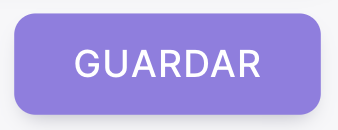
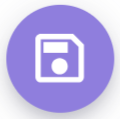
Si finalmente no deseas realizar ningún cambio, pulsa el botón «CANCELAR» y regresarás al apartado correspondiente.
.png)